ESP8266 - Tastatur
Diese Anleitung zeigt Ihnen, wie Sie den ESP8266 mit einer 3×4- und einer 4×4-Tastatur verwenden. Im Detail werden wir lernen:
- Wie man den ESP8266 mit einem 3x4-Keypad und einem 4x4-Keypad verbindet.
- Wie man den ESP8266 programmiert, Werte von einem 3x4-Keypad und einem 4x4-Keypad auszulesen.
- Wie der ESP8266 das vom 3x4- und 4x4-Keypad eingegebene Passwort überprüft.
Erforderliche Hardware
Oder Sie können die folgenden Kits kaufen:
| 1 | × | DIYables Sensor-Kit (30 Sensoren/Displays) | |
| 1 | × | DIYables Sensor-Kit (18 Sensoren/Displays) |
Über das Keypad
Ein Tastenfeld ist eine Ansammlung von Tasten, die in Reihen und Spalten angeordnet sind und als Matrix bezeichnet werden. Jede Taste wird als Taste bezeichnet. Tastenfelder gibt es in verschiedenen Ausführungen. Zwei der gebräuchlichsten für DIY-Projekte sind das 3×4-Tastenfeld (mit 12 Tasten) und das 4×4-Tastenfeld (mit 16 Tasten).
Die Pinbelegung des Keypads
Die Pins werden in zwei Gruppen eingeteilt: Zeilen und Spalten.
- Eine 3x4-Tastatur hat 7 Pins: Vier Pins für die Zeilen (mit den Bezeichnungen R1, R2, R3 und R4) und vier Pins für die Spalten (mit den Bezeichnungen C1, C2 und C3).
- Eine 4x4-Tastatur hat 8 Pins: Vier Pins für die Zeilen (mit den Bezeichnungen R1, R2, R3 und R4) und vier Pins für die Spalten (mit den Bezeichnungen C1, C2 und C3 und C4).
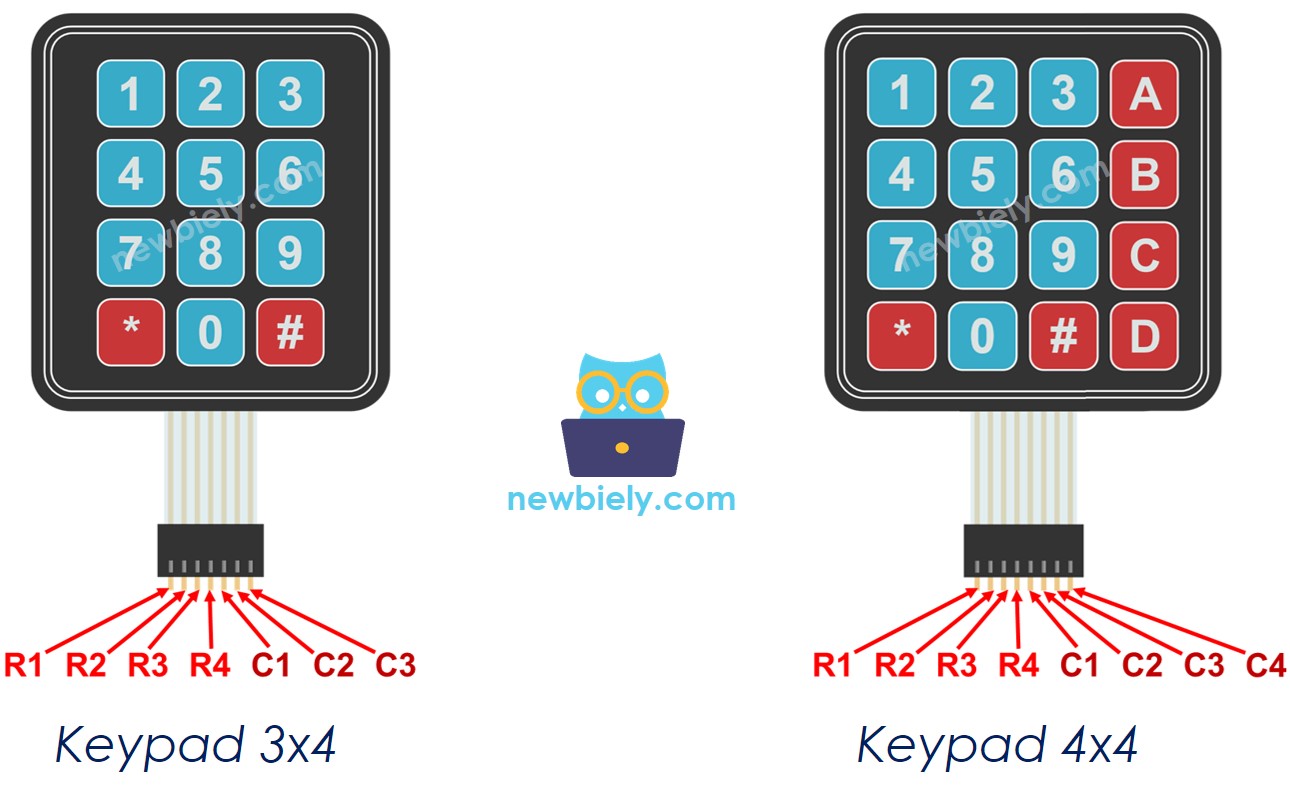
Verdrahtungsdiagramm
- ESP8266 - 3x4-Tastatur-Verdrahtungsdiagramm
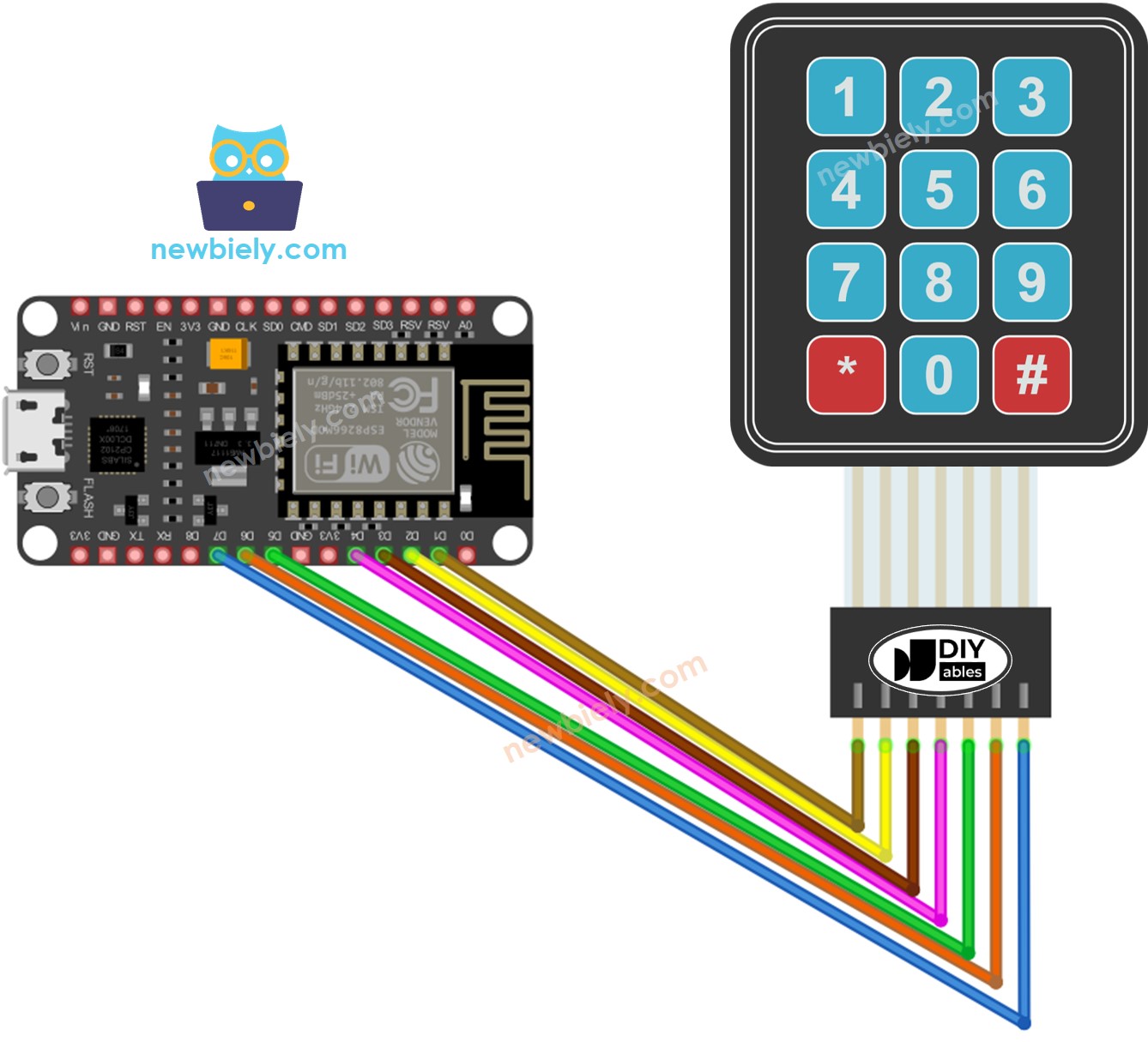
Dieses Bild wurde mit Fritzing erstellt. Klicken Sie, um das Bild zu vergrößern.
Weitere Informationen finden Sie unter ESP8266-Pinbelegung und wie man ESP8266 und andere Komponenten mit Strom versorgt.
- ESP8266 - 4x4-Tastatur-Verdrahtungsdiagramm
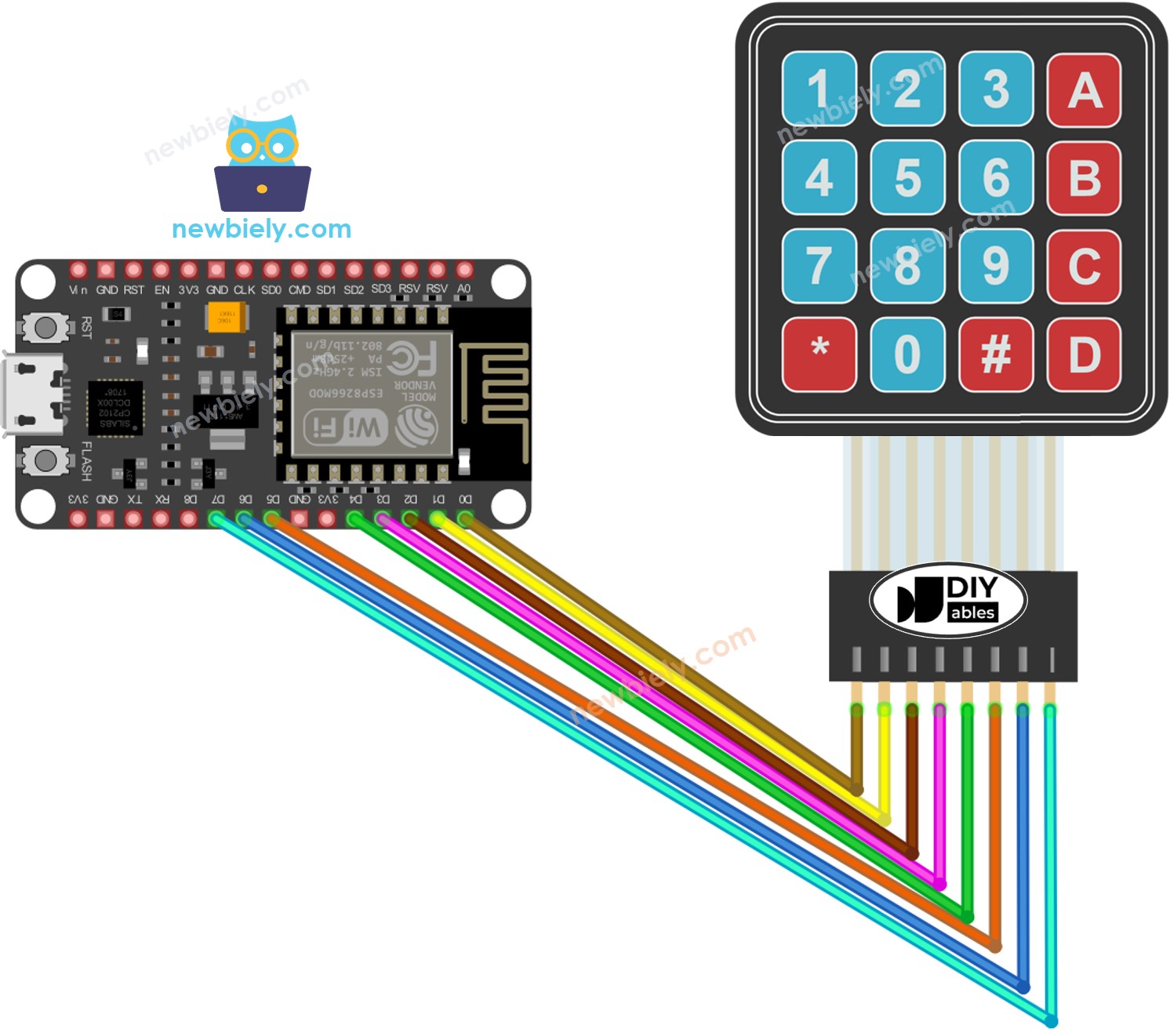
Dieses Bild wurde mit Fritzing erstellt. Klicken Sie, um das Bild zu vergrößern.
※ Notiz:
Sie können die ESP8266-Pins ändern, die mit den Keypad-Pins verbunden sind. Sie sollten jedoch vermeiden, den Pin D8 für das Keypad zu verwenden. Wenn die ESP8266-Pins jedoch nicht ausreichen, können Sie den Pin D8 für das Keypad verwenden, aber MÜSSEN Sie die untenstehenden Anweisungen befolgen:
- Verwenden Sie NICHT den ESP8266-Pin D8 für Zeilenpins.
- Wenn Sie den ESP8266-Pin D8 für einen Spaltenpin verwenden, MÜSSEN Sie die Keypad-Bibliothek wie folgt ändern:
- Finden Sie die Arduino\libraries\Keypad\src\Keypad.cpp-Datei, gehen Sie zur Zeile 98, wo es so aussieht: pin_mode(columnPins[c], INPUT);
- Kommentieren Sie diese Zeile aus. Nach der Änderung sollte der Code in Zeile 98 so aussehen: //pin_mode(columnPins[c], INPUT);
ESP8266-Code
ESP8266-Code für 3x4-Tastatur
ESP8266-Code für 4x4-Tastatur
Schnelle Schritte
Um mit ESP8266 in der Arduino-IDE zu beginnen, befolgen Sie diese Schritte:
- Schau dir das Tutorial Tutorial zur Einrichtung der ESP8266-Umgebung in der Arduino IDE an, falls dies dein erster Kontakt mit dem ESP8266 ist.
- Verbinde die Bauteile wie im Diagramm gezeigt.
- Verbinde das ESP8266-Board über ein USB-Kabel mit deinem Computer.
- Öffne die Arduino IDE auf deinem Computer.
- Wähle das richtige ESP8266-Board aus, zum Beispiel (z. B. NodeMCU 1.0 (ESP-12E Modul)), und den entsprechenden COM-Port.
- Klicke auf das Symbol Bibliotheken in der linken Leiste der Arduino IDE.
- Suche nach „keypad“ und finde die von Mark Stanley und Alexander Brevig erstellte keypad-Bibliothek.
- Klicke dann auf die Install-Schaltfläche, um die Installation der keypad-Bibliothek abzuschließen.

- Kopieren Sie den obigen Code und öffnen Sie ihn in der Arduino-IDE.
- Sobald es geöffnet ist, klicken Sie auf die Hochladen-Schaltfläche, um den Code auf den ESP8266 hochzuladen.
- Öffnen Sie den Seriellen Monitor.
- Drücken Sie einige Tasten auf dem Keypad.
- Überprüfen Sie den Seriellen Monitor, um das Ergebnis zu sehen.
Tastatur und Passwort
Eine gängige Verwendung eines Tastenfelds besteht darin, Passwörter einzugeben. Wir verwenden in der Regel zwei bestimmte Tasten für diesen Zweck:
- Eine Taste, um die Passworteingabe zu initiieren oder neu zu starten. Beispielsweise die '*'-Taste.
- Eine Taste, um die Passworteingabe zu beenden. Beispielsweise die '#'‑Taste.
Das Passwort besteht aus einer Zeichenkette, die alle anderen Zeichen enthält, mit Ausnahme von zwei bestimmten Sonderzeichen.
Wenn eine Taste gedrückt wird:
- Wenn der Schlüssel weder '*' noch '#' ist, füge den Schlüssel an die vom Benutzer eingegebene Passwort-Zeichenfolge an.
- Wenn der Schlüssel '#', vergleiche die vom Benutzer eingegebene Zeichenfolge mit den vordefinierten Passwörtern, um zu entscheiden, ob das eingegebene Passwort korrekt ist, und lösche anschließend die vom Benutzer eingegebene Passwort-Zeichenfolge.
- Wenn der Schlüssel '*', lösche die vom Benutzer eingegebene Passwort-Zeichenfolge.
Ziffernblock - Passwortcode
Schnelle Schritte
- Führe den obigen Code aus.
- Öffne den seriellen Monitor.
- Drücke die Tasten "123456" und dann "#".
- Anschließend drücke die Tasten "1234" und dann "#".
- Schau dir das Ergebnis im seriellen Monitor an.
Video Tutorial
Wir erwägen die Erstellung von Video-Tutorials. Wenn Sie Video-Tutorials für wichtig halten, abonnieren Sie bitte unseren YouTube-Kanal , um uns zu motivieren, die Videos zu erstellen.
